自社オリジナルのマニュアルやeラーニング教材を作成したいとお考えの方へ。既存資料や実際の作業手順からeラーニング教材を作成できるツールについて、具体的なメリットやタイプをご紹介します。
“eラーニング作成ツール”の 一括資料ダウンロードする(無料)
eラーニング作成ツールは、オンライン上で利用できるマニュアルや教材といった「eラーニングコンテンツ」を効率的に作成できるツールです。
スマホやタブレットでも閲覧できるようになり、また学習コンテンツも動画が主流になるなど、利便性が高まっているeラーニング。最近では学習サービスなどの勉強目的だけでなく、社内の研修資料や操作手順のマニュアルといった企業の教育目的でも利用されるようになっています。
しかし、これまで多くの企業で、研修資料やマニュアルはPowerPointやWordなどを使用して作成されてきたため、教材をそのまま転用するのが難しいのが実情です。また、すべてイチから作るためには時間も手間もかかってしまいます。eラーニング作成ツールを活用すれば、簡単にコンテンツを作成して自社オリジナル教材として活用できるようになります。
eラーニング作成ツールの主な機能としては、以下のようなものが挙げられます。
| 機能名 | 特徴 |
|---|---|
| 教材作成機能 | PowerPointなどの既存の素材からeラーニングコンテンツを作成できる |
| 操作マニュアル | 画面操作などを録画・編集して、業務マニュアルを作成できる |
| 動画作成機能 | 動画を撮影・編集して、コンテンツを作成できる |
| 音声合成 | テキストを自動で読み上げてナレーションを生成できる |
| テスト作成機能 | テスト・クイズ・アンケートなどを作成可能 |
| HTML5出力 | マルチデバイス対応できる表示形式に最適化 |
| SCORM変換 | 学習管理システム(LMS)で活用できる規格に標準化 |
eラーニング作成ツールをお探しの方は、こちらからサービス紹介資料をダウンロードいただけます。
“eラーニング作成ツール”の 一括資料ダウンロードする(無料)
eラーニング作成ツールのメリットは大きく4つに分けられます。
すでに自社内で作成・使用しているPowerPointでの資料やデータを活用して、eラーニングのコンテンツを作成できます。PowerPointのプレゼンテーションをeラーニング化する場合、HTML5形式や動画形式に変換するとWeb上での閲覧・利用が可能に。
SCORM変換に対応したツールを使えば、自社のオリジナル教材を学習管理システム(LMS)に移行することもできます。オリジナル教材の共有がスムーズになるのに加えて、学習環境の最適化・学習管理の効率化といったメリットも得られるでしょう。
また、合成音声によるナレーションをつけられるので、音声付き動画コンテンツの作成にも手間がかかりません。撮影済みの動画とほかのコンテンツを組み合わせる、動画とスライドのタイミングを同期する、といったことも容易に実現できます。
ソフトやアプリなどの操作手順をeラーニングのコンテンツにする場合、画面録画や編集作業に手間がかかります。しかし、eラーニング作成ツールを利用すれば、操作画面の自動キャプチャや、吹き出しや枠囲みに操作内容を入れるといった操作が可能。コンテンツ作成にかかる負荷を軽減できます。
たとえば、「iTutor」はPC画面上でマニュアル化したい操作を行うだけで、自動でマニュアル動画を作成可能。キャプチャ画像を貼り付けて、説明を書いて、という面倒な作業を行う必要はありません。
動画コンテンツを簡単に作成できるのも、eラーニング作成ツールの導入メリットです。特別な機材やスタジオがなくても、手持ちのスマホを使って簡単に動画の業務マニュアルが作成できます。
たとえば、自動作成機能に強みがある「Dojo」なら、普段通りにツールを操作するだけで、自動的に操作内容や画面キャプチャーを取得・編集。誰でもスムーズに高品質な操作マニュアルを作成できます。
動画とPowerPointなどの素材を組み合わせて、スライドの説明効果を高めるコンテンツが作成できるのも特徴。特に動画編集に関しては、説明効果を高めるための機能が多く備わっています。
たとえば、「Chiebo」は、画面操作のキャプチャと同時に、Webカメラでの録画が可能です。加えて、動画の再生速度の変更、背景のぼかし、グリーンスクリーン効果の設定などに対応。また、「iSpring Suite」は、簡単にビデオナレーションの録画やインポートができます。
また、テスト・クイズ・アンケートの機能を搭載したツールなら、受講者の知識強化、理解度の確認に役立ちます。更に、テスト結果のデータを蓄積していけば、コンテンツの改善に活かすことも可能です。
eラーニングを社内で自作できれば、「独自の業務フロー」や「自店舗ならではのオペレーション」などを効率的に教えられるので、教育コストの削減に役立ちます。同じことを何度も教えずに済むだけでなく、「他店のハイパフォーマーの行動を教材化する」「オペレーションの内容を全国で平準化する」といった活用方法も考えられます。
たとえば、「Checkmate」はマニュアル作成だけでなく、共有・活用まで効率化。マニュアルができたら、メンバーにプッシュ通知したり、チェックリストを設けたりすることで、「マニュアルをせっかく作ったのに見ていない」という状態を防止。トレーニングコストも削減できる。
eラーニング作成ツールは、機能・強みによって4つのタイプに分けられます。ここではタイプ別の特徴をご紹介します。
これまでPowerPointで研修資料・動画を作成していた組織に適したタイプです。PowerPointを簡単な手順でeラーニング化できるものや、PowerPointに近い感覚でプレゼン型のコンテンツを作成できるのが特徴です。
たとえば「STORM Xe」は、PowerPointのデータをSTORM Makerに通すだけで、アニメーションを反映した教材コンテンツが完成。また、PowerPointのノート欄を読み上げるナレーションを自動で生成できるので、スライドと音声を同期させたコンテンツも簡単に作れます。
「PIP-Maker」は、ノート欄にテキストを入力すれば、3Dアバターが話す音声を自動で作成。アバターのビジュアルはリアルな人物系から可愛らしいキャラクターまでそろうので、キャスト不要で高品質な動画コンテンツが作成できます。また、クイズ・アンケート機能を利用すれば、質問と回答を繰り返しながら学ぶ学習効果の高い研修動画も作れます。
手順書やマニュアルなど、ソフトやアプリケーションの使い方をeラーニング化する場合には、画面キャプチャや操作説明文の作成の自動化に強みを持つタイプが適しています。
たとえば、「iTutor」は、PC操作画面のスライドにWebカメラで撮影した講師の映像をワイプで表示して、同時に録画することができます。画面キャプチャと講師の解説を同時に録画して、スピーディーにコンテンツを作成できるのがメリットです。ワイプ単体での編集や調整ができるため、幅広い活用が可能です。
撮影した動画を編集して使いたい場合や、動画にスライドを追加してコンテンツを充実させたい場合にはこちらが適しています。
前出の「Chiebo」の場合、動画のキャプチャと同時にWebカメラの録画ができるほか、システム音声やマイク音声の録音も可能です。範囲の切り取り、動画の分割・結合など視覚的に簡単に動画編集ができる機能が多く搭載されています。
また、「iSpring Suite」は、動画を使ったレッスンのコース、繰り返し再生可能なチュートリアル画面、ロールプレイングができるシミュレーションといった、様々なコンテンツを作成できます。デザインテンプレート、キャラクター、背景画像も数多く登録されていて、イメージに合ったコンテンツ作りが簡単にできるといえます。
動画を使ったマニュアル作成については、「動画マニュアル作成ソフトの比較15選。タイプや目的別の選び方」でも詳しくご紹介しています。
スマホなどで手軽に業務マニュアルを確認でき、OJTの代わりとなるコンテンツを作りたい場合に適しているタイプです。スマホで動画を撮影するだけで、簡単なステップでコンテンツを作成できるので、見やすくわかりやすいマニュアルを手軽に作成できます。
たとえば、「トースターチーム」は、作成したマニュアルを自動翻訳する機能が搭載されていて、外国人従業員の教育にも向いています。業務マニュアルなどの作成以外にも、社内規則や社内Wikiといった情報をまとめることができるので、社内のナレッジ情報を一元化することができます。
また、「Dojo」は、操作手順の画面キャプチャーを自動で取得・編集できるのに加え、スマホでのコンテンツ作成・閲覧にも対応。普段PCを使わない現場での作業にも役立ちます。そのほか、音声認識機能を通じて説明文を自動で変換・入力したり、説明文を16カ国以上の言語に自動で翻訳したりする機能も。
PowerPointの活用に強みのあるeラーニング作成ツールを紹介します。
“eラーニング作成ツール”の 一括資料ダウンロードする(無料)
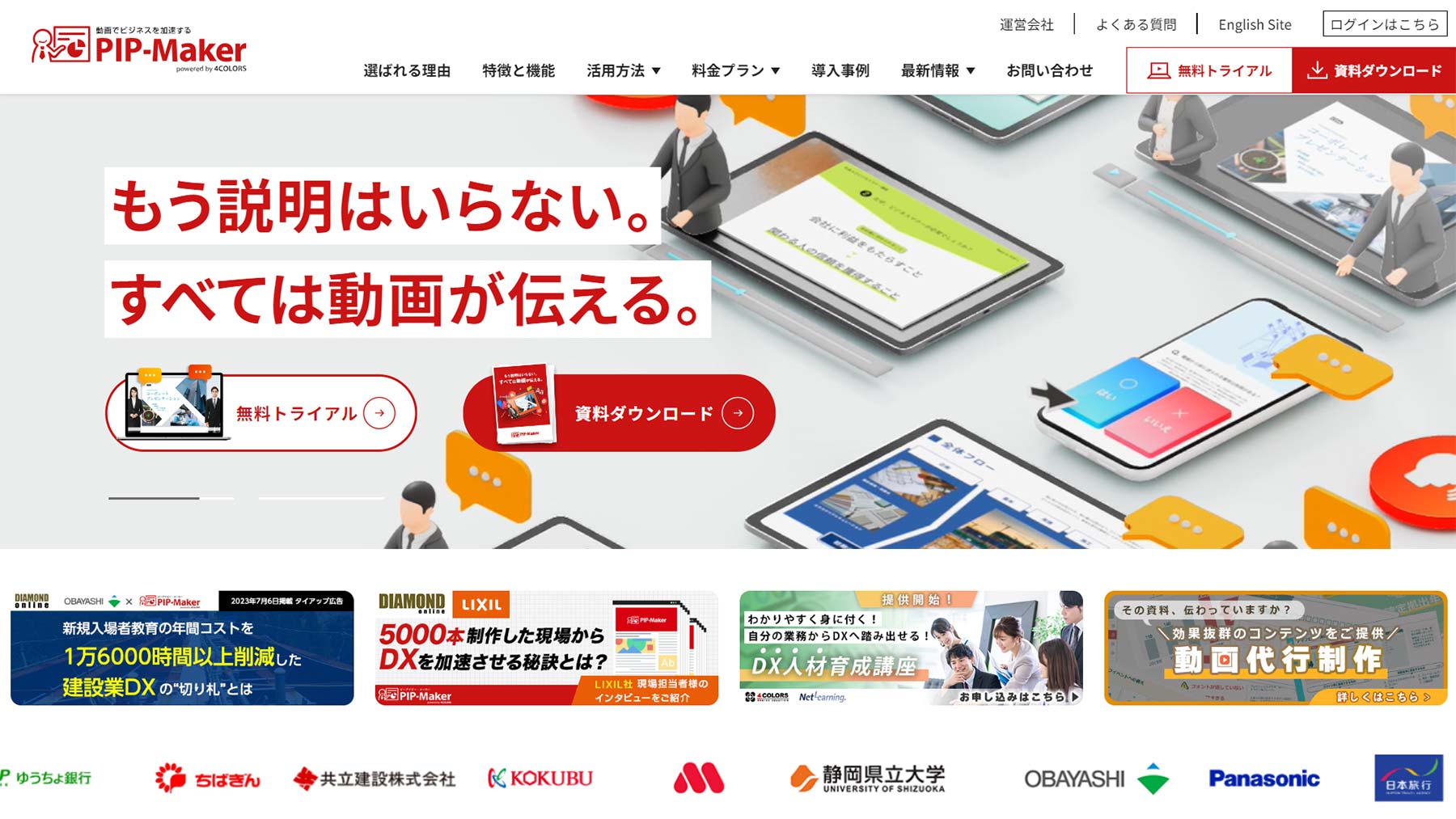
(出所:PIP-Maker公式Webサイト)
PowerPointのファイルをアップロードするだけで音声付き動画が作れるeラーニング作成ツール。50種類以上のアバターと141種の音声を搭載し、39カ国語の言語に対応PowerPointのノート欄に記載されたテキストを読み上げる機能で、撮影・録音せずに動画を作成することができる。2体のアバターを使った対話形式による質疑応答の動画作成や、3Dの動画展開もでき、バーチャルイベントなどにも活用可能。
通常の動画よりも軽いHTML動画を採用しており、スマホで利用する際の通信量を気にしなくてよいのが魅力。ログ機能を搭載しており、リアルタイムで視聴履歴を解析可能。PowerPoint資料のスライド単位で計測でき、離脱が多いスライドの改善が図れるなどPDCAサイクルを回していくことができる。
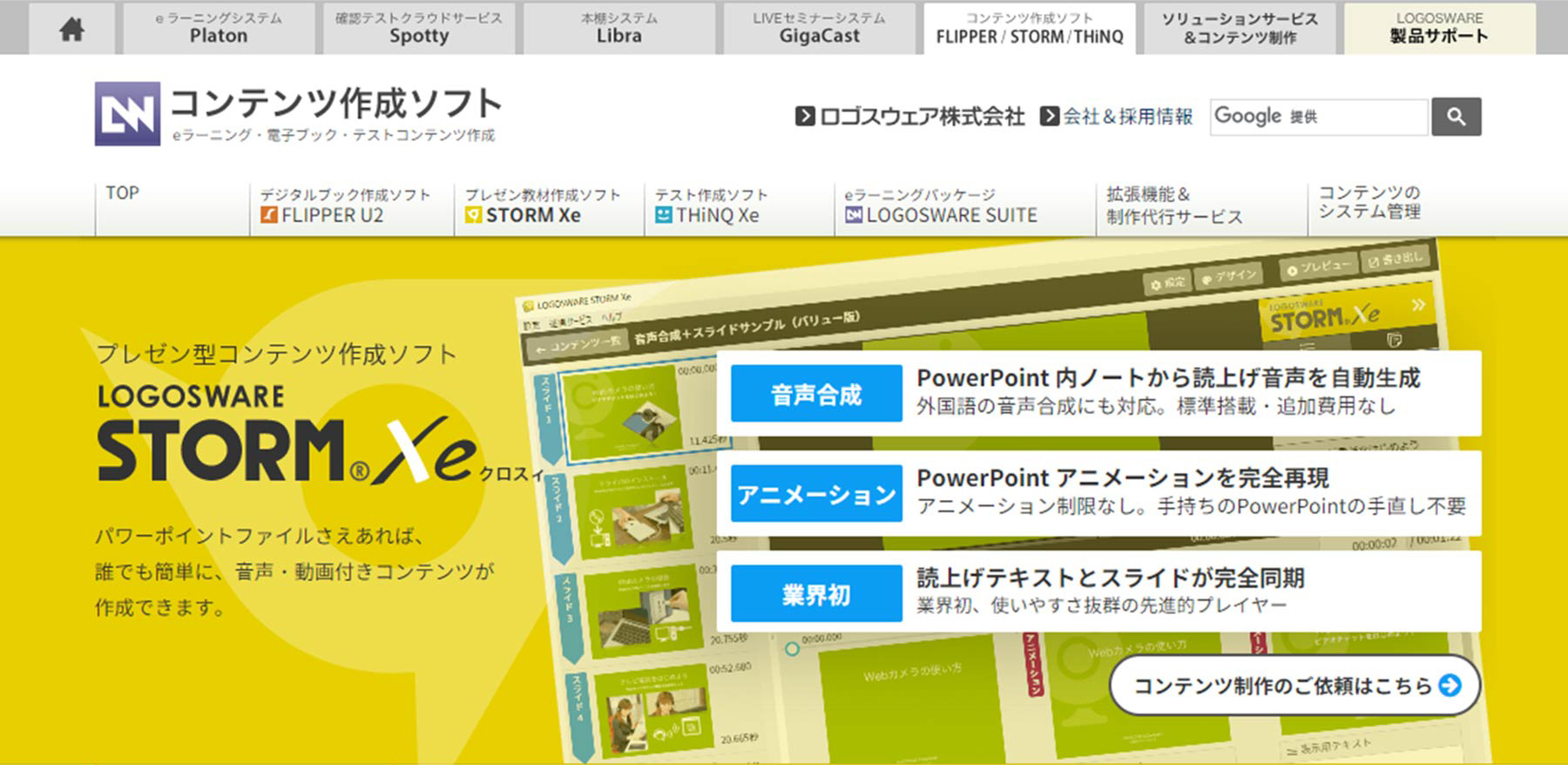
(出所:STORM Xe公式Webサイト)
PowerPointのファイルで音声・動画付コンテンツが作成できるプレゼン型コンテンツ作成ソフト。PowerPointの中に埋め込んだ動画もそのまま取り込みコンテンツ化できるので、操作動画を組み込んだ動画マニュアルを簡単に作成可能。スライドを見ながらプレゼン音声を録音できるほか、合成音声ナレーションを自動生成してアニメーションにを自動的に合わせることも可能。
SCORMに対応しておりeラーニングシステムに搭載しやすいため、eラーニング用教材、オンデマンド学習教材、商品のプレゼンといった用途で使用しやすい。作成したコンテンツの活用提案まで行ってくれて、LMSによる本格的な活用から、より手軽に低コストで利用したいというニーズまで幅広く対応している。
PC操作の手順書作成に強みのあるeラーニング作成ツールを紹介します。
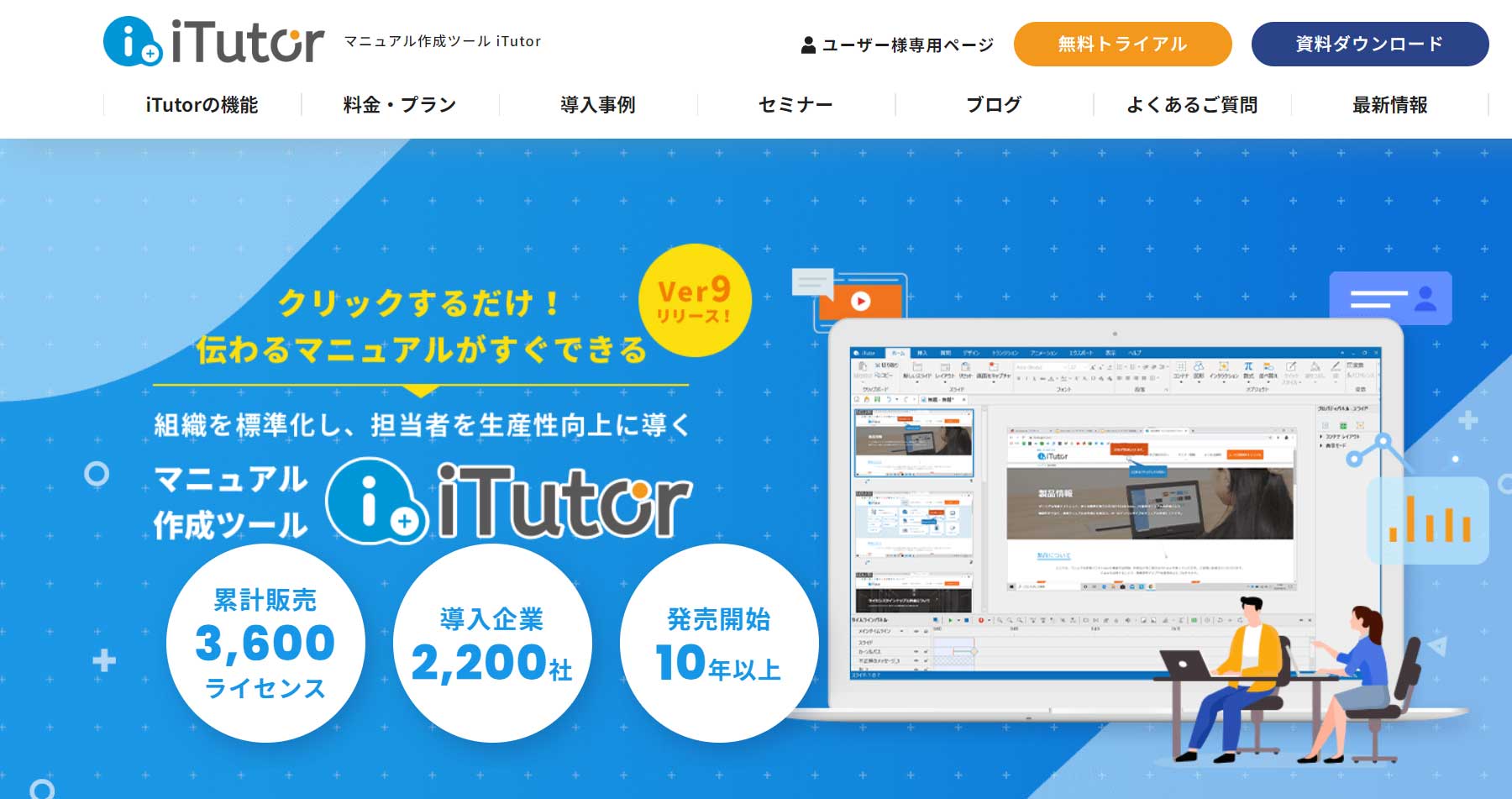
(出所:iTutor公式Webサイト)
業務マニュアル、動画マニュアル、eラーニング教材などの作成を自動化して、資料や教材を簡単に作成できるツール。PC画面上でマニュアル化したい操作を行うだけで、自動でマニュアルを作成でき、動画の作成、編集なども特別な知識や技術なしで行うことが可能。バージョンアップで3Dモデルの機能も追加され、建設や医療などの分野で活用されている、3Dモデルを用いたeラーニングコンテンツを簡単に作成できるように。
動画作成だけでなく、HTML5形式へのエクスポートができるので、業務体験や理解度テストといったeラーニングが実施可能に。LMSと組みあわせて効率の良い習熟度アップが図れるため、研修のコスト削減も期待できる。使い方や活用方法を紹介する各種セミナーも多数開催されている。
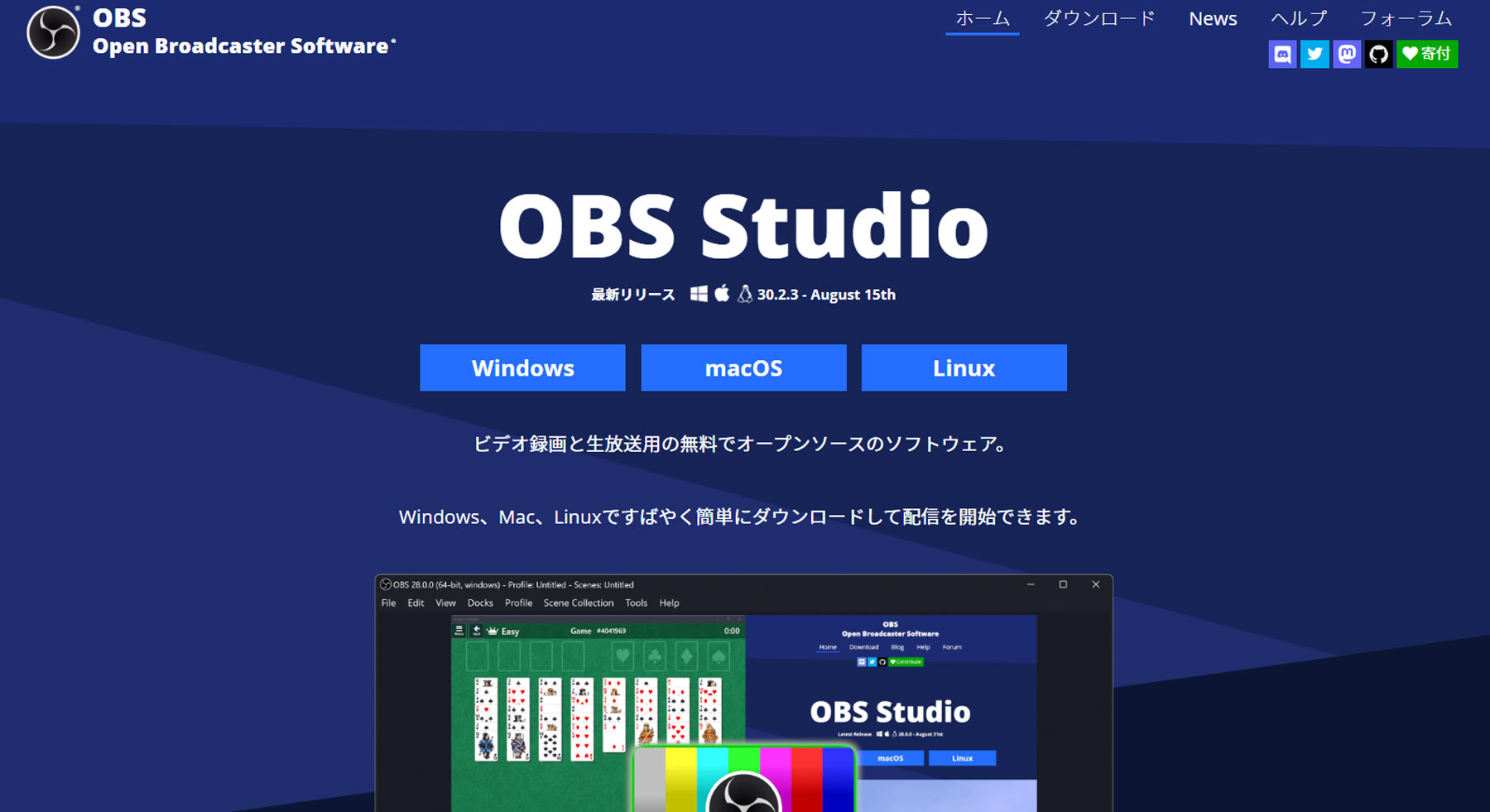
(出所:OBS Studio公式Webサイト)
PC操作画面の録画機能と動画配信機能を備えた無償ソフト。Windows、Mac、Linux等様々なOSで利用可能。キャンバス内に録画したい画面を追加・配置して、自由に記録可能。録画したデータはPC内の任意の場所に保存され、録画停止したらすぐに視聴が可能。編集機能は備わっていないが「ディスプレイ全体」や「特定のウィンドウのみ」など選べて音声も記録できるため、PC上の操作マニュアルには十分。
プラットフォーム機能があるため、配信に関しても別途ツールを利用する必要がない。プラグインも豊富に用意されており、必要に応じて機能を追加できるのもポイント。
撮影した動画の活用に強みのあるeラーニング作成ツールを紹介します。
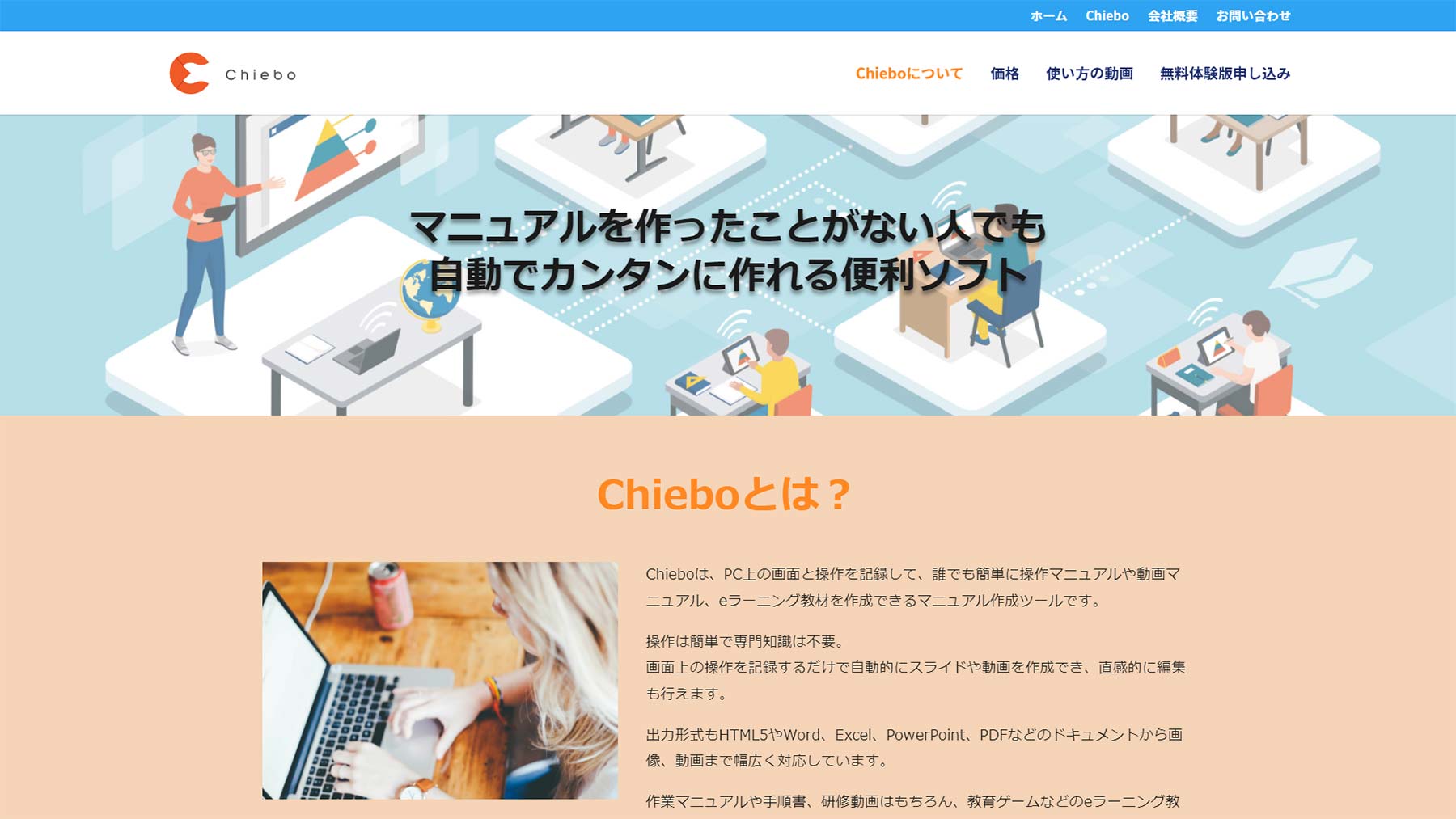
(出所:Chiebo公式Webサイト)
画面キャプチャ・動画編集・eラーニング教材の作成ツール。PC上の画面と操作だけでなく、Webカメラでの録画も同時に行えるのが特徴。そのほかにも動画の再生速度変更やぼかし効果、グリーンスクリーン効果の設定といった動画作成機能が充実。テスト機能では、画像やテキストを簡単に挿入し、択一形式・並び替え・テキスト入力など11種類の質問形式でテスト・ゲーム・アンケートをスピーディーに作成できる。また、MP4やAVI、WMV、などのビデオ形式やHTML5形式へのエクスポート、SCORM変換など、豊富な出力フォーマットに対応。
学校・企業・自治体など幅広い業界で使えるサービスを搭載している。
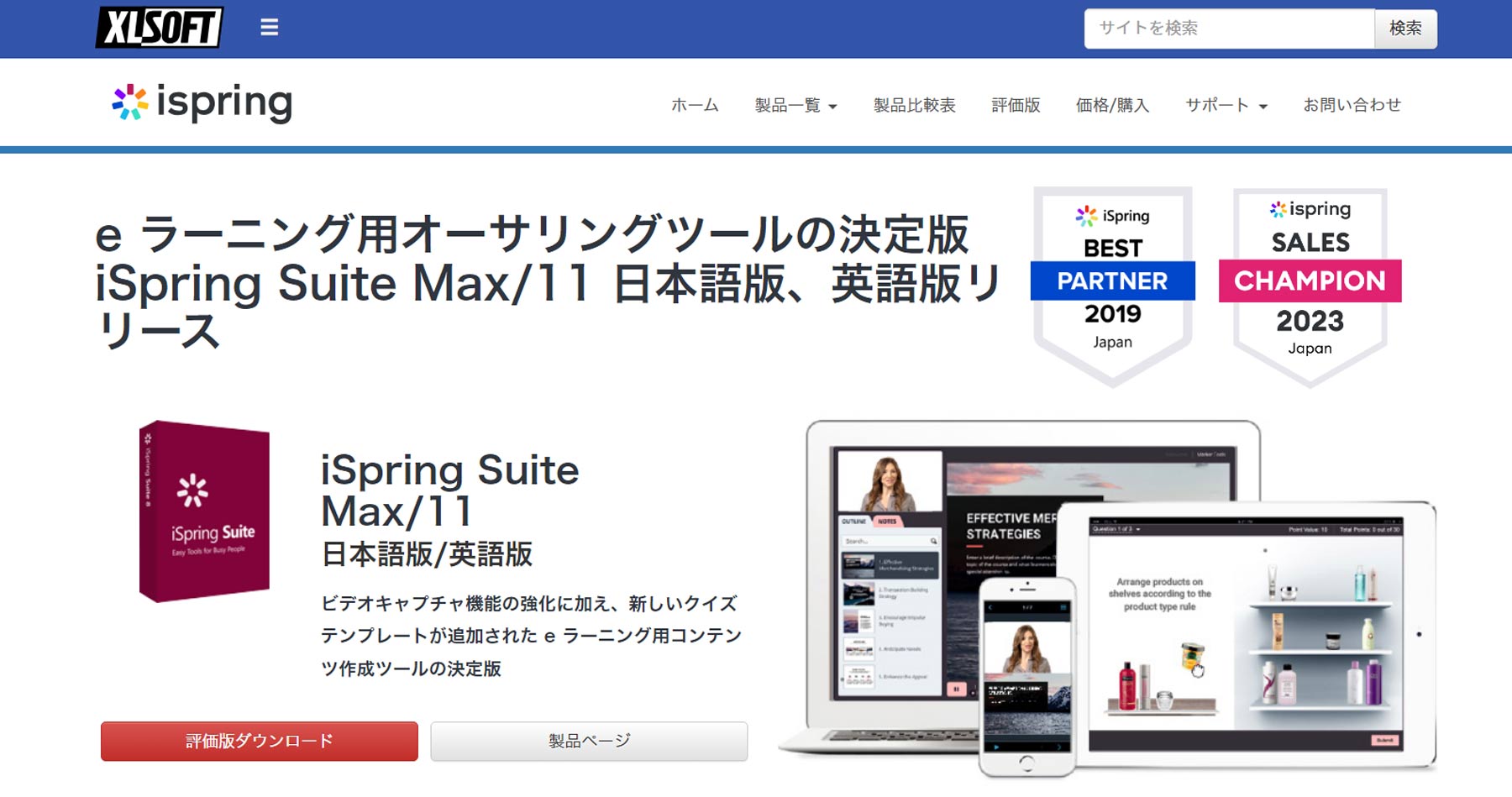
(出所:iSpring Suite公式Webサイト)
eラーニング用の学習コースや動画レクチャーをPowerPoint から手軽に作成できるツール。学習コースのデザインは2,300以上のテンプレートレイアウトから、またキャラクターのナビゲーターは380種類以上から選択可能。画像素材も85,000枚以上と充実しており、自社で素材を用意しなくてもデザインが進められるのが魅力。そのほか、クイズメーカー機能では14種類の問題形式から様々なクイズを作成できるだけでなく、シナリオ分岐、制限時間、フィードバック、結果の収集と多くの機能を搭載。対話式ロールプレイングシミュレーションも作成できるのもポイント。
PowerPointからのSCORM変換や、WordやPDF資料のeブック変換など、数クリックでオンラインコースを作成できる。150以上のLMSと連動できるので、互換性の心配も少ない。
業務マニュアルの作成に強みのあるeラーニング作成ツールを紹介します。
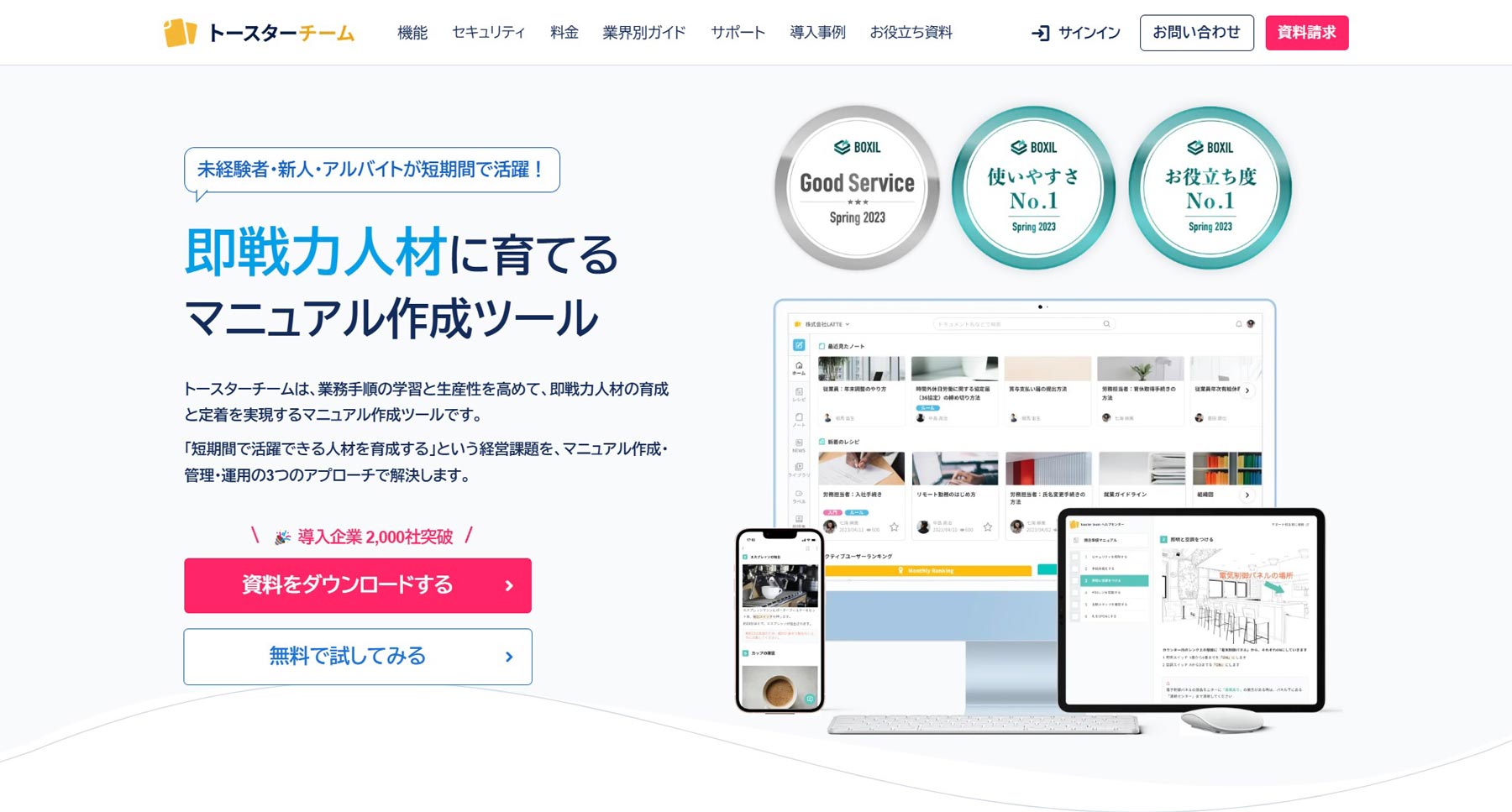
(出所:トースターチーム公式Webサイト)
テキスト、動画、用語集といった業務に必要なノウハウ・知識・経験をひとつにまとめて活用できるAIマニュアル作成管理ツール。タイトルを入力するだけで、AIアシスタントが自動でマニュアルの下書きを作成してくれるため後は編集するだけ。スマホ専用アプリを使用すれば、短尺の縦型動画マニュアルや文書マニュアルを手軽に作成・編集できるので、オフィスや店舗、現場、研修など、多くのシーンで使用しやすい。
100種類の言語の中から任意の3〜5言語を選び、日本語マニュアルを自動翻訳できるので、外国人従業員向けのマニュアル作成や業務理解、スキル習得にも役立つ。また、マニュアルの作成や利用でポイントが付与されるため、作成者の積極性やモチベーションアップにも寄与しやすい。
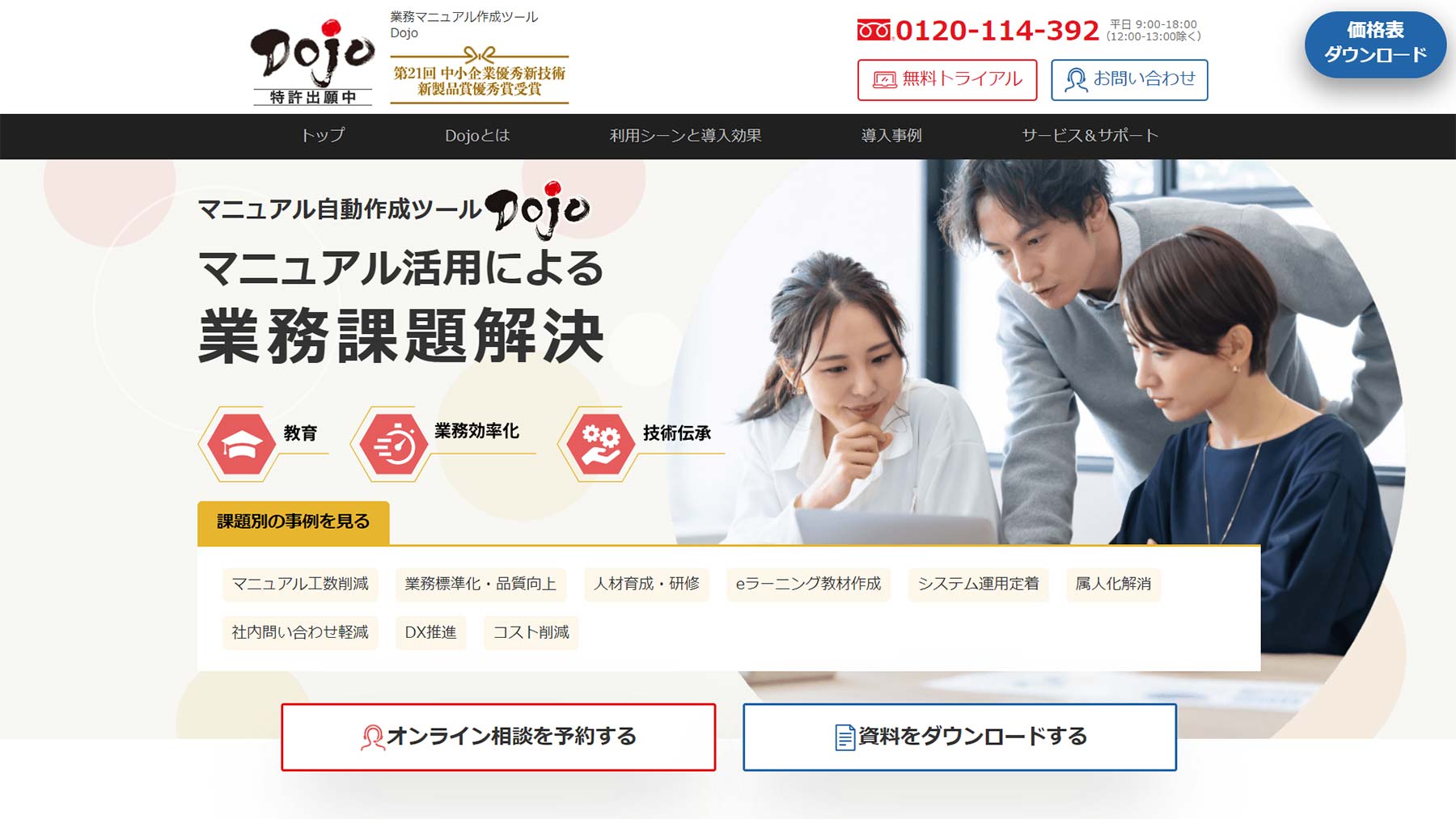
(出所:Dojo公式Webサイト)
導入実績3,000社以上、マニュアルのほか、eラーニングなどの研修コンテンツにも幅広く活用できるツール。豊富なテンプレートや、各コンテンツの種類に適した素材・装飾デザイン、テキストを音声で説明する自動音声機能といった多彩な機能で、理解しやすいコンテンツ作成をサポート。
eラーニングの習得度をチェックするためのテスト機能や、システムを疑似体験できるシミュレーションコンテンツ機能などを活用することで、教材の効果を更に高められる。開発工程なしでWebシステムの画面上に操作ナビを表示できる「Dojoナビ」や、より直感的にマニュアル作成できる「Dojo」ウェブマニュアルもラインナップ。
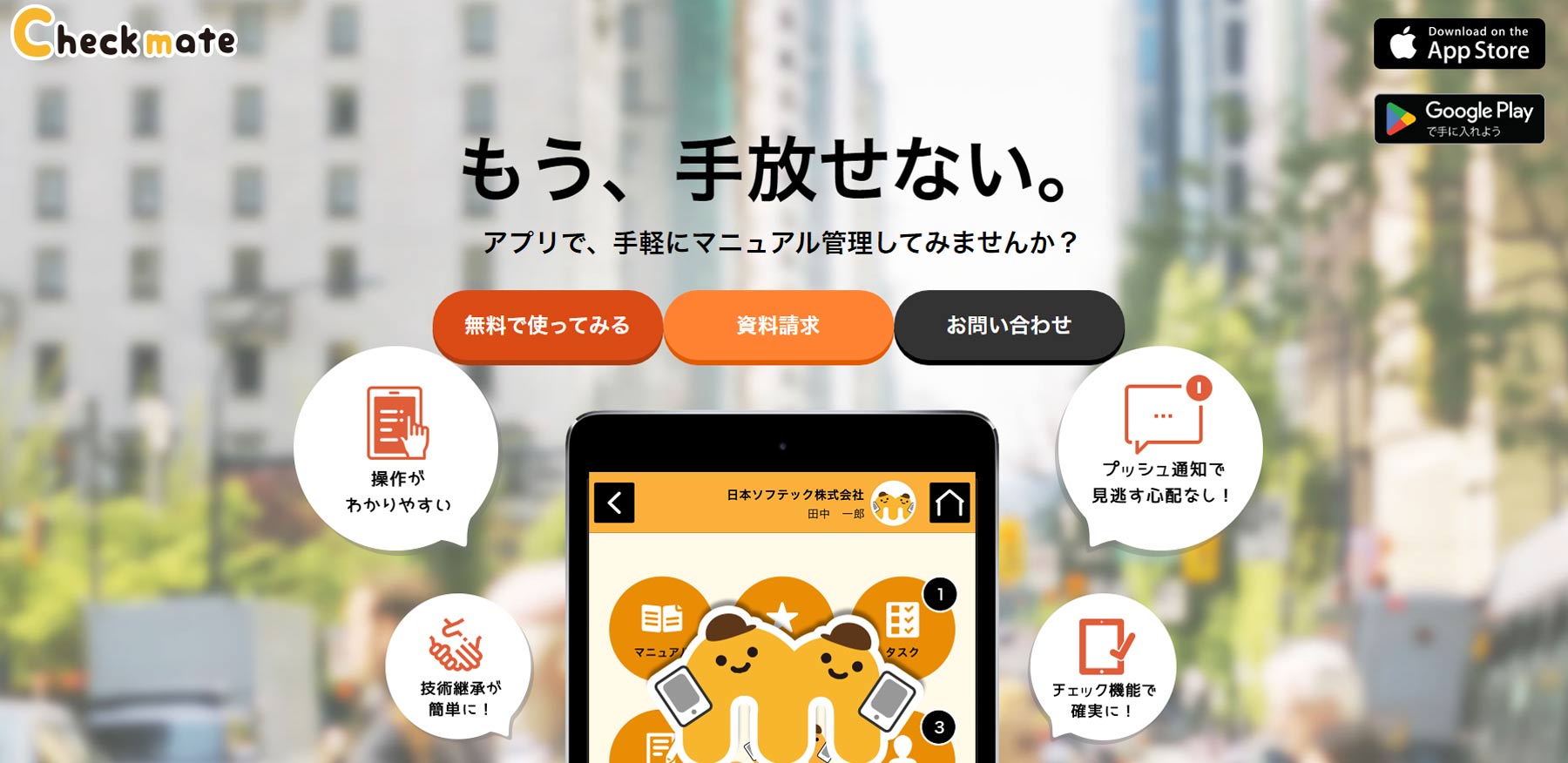
(出所:Checkmate公式Webサイト)
マニュアル作成から共有・活用まで効率化するツール。スマホで写真撮影したら、そこに手書きしたり、文字挿入したり、簡単に加工できる。できあがったマニュアルはアプリ上からいつでも共有・閲覧可能。メンションしてプッシュ通知を飛ばしたり、チェックリストを設けたりできるため、メンバーの見落とし防止にもつながる。マニュアルにはチェック項目のほか、写真・コメントも残せるため、マニュアルの改定などにも使える。
マルチデバイスかつ動画にも対応しているため、言語化の難しい現場業務のマニュアル化にも有効。製造業・飲食業・小売業・宿泊業、更に医療・介護など幅広い業界で利用されている。
eラーニングは学習手段のひとつとして多くの企業で導入されています。今回の記事でご紹介の通り、eラーニング作成ツールは、様々な便利機能が搭載されており、主に以下の3つにタイプ分けできます。
(1)PowerPointの活用に強みのあるタイプ
(2)PC操作の手順書作成に強みのあるタイプ
(3)撮影した動画の活用に強みのあるタイプ
現在使用している教材を活用できるか、これまで利用してきた作成ツールも利用できるかなど、作成の手間や効率も踏まえて、対象者に効果的なコンテンツを提供していくためのツールを検討すると良いでしょう。
eラーニング作成ツールをお探しの方は、こちらからサービス紹介資料をダウンロードいただけます。
“eラーニング作成ツール”の 一括資料ダウンロードする(無料)
eラーニング作成ツールを含むマニュアル作成ツールのさらに詳しい選び方は、こちらの選び方ガイドをご覧ください。
マニュアル作成ツールの選び方ガイド(比較表付き)
<重要なお知らせ> サイトリニューアルに伴い、初回ログインにはパスワードの再設定が必要です。
アスピックご利用のメールアドレスを入力ください。
パスワード再発行手続きのメールをお送りします。
パスワード再設定依頼の自動メールを送信しました。
メール文のURLより、パスワード再登録のお手続きをお願いします。
ご入力いただいたメールアドレスに誤りがあった場合がございます。
お手数おかけしますが、再度ご入力をお試しください。
ご登録いただいているメールアドレスにダウンロードURLをお送りしています。ご確認ください。
サービスの導入検討状況を教えて下さい。
本資料に含まれる企業(社)よりご案内を差し上げる場合があります。